疑問
Search Console(サーチコンソール)を使って検索順位チェックはできる?
Search Consoleで簡易的に検索順位チェックができます。
ただし、Rank Trackerのような順位チェック専用ツールとは違い、一覧性はよくありません。
また、検索順位は平均掲載順位なので、100位から10位に一気に上がっても50位程度と表示されるので注意が必要ですが、簡易的にチェックしたい時に便利です。
以下からSearch Consoleをを使った検索順位のチェックの方法を紹介します。
Contents
Search Consoleで検索順位をチェックする方法
Search Console(サーチコンソール)の検索順位チェックでは下記の方法が使えます。
Search Consoleの検索順位チェック方法
- 「ページURL」を使ってチェックする
- 「検索キーワード」を使ってチェックする
「ページURL」を使ってチェックする
ページURLを使ってチェックすると、そのページで使われている「検索キーワード(クエリ)」や「表示回数」を確認できます。
検索キーワードからは、新しくページに追加したらよい項目のヒントが得られます。
「検索キーワード」を使ってチェックする
他の検索順位チェックツールとほぼ同じ内容のランキングチェックができます。
ただし、チェックできるのは指定したキーワードのみなので一覧性はよくありません。
チェックしたい検索キーワードを入力すると、ページ順位や表示回数が確認できます。
それぞれの実際の調べ方を以下から解説していきます。
Search Consoleで「ページURL」を使って順位チェックする方法
Search Console(サーチコンソール)にログインして、「検索パフォーマンス」をクリックします。
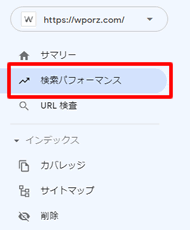
検索パフォーマンス画面の「+新規」をクリックして「ページ」を選択します。
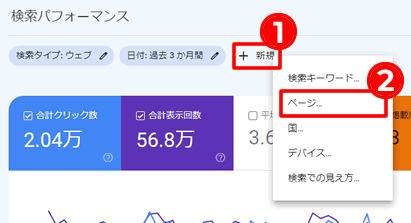
ポップアップボックスに順位チェックしたいURLを入力して「適用」します。
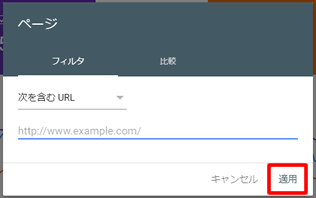
結果(下画像)が表示されたら「平均掲載順位」を選択します(選択するとオレンジ色になります)。
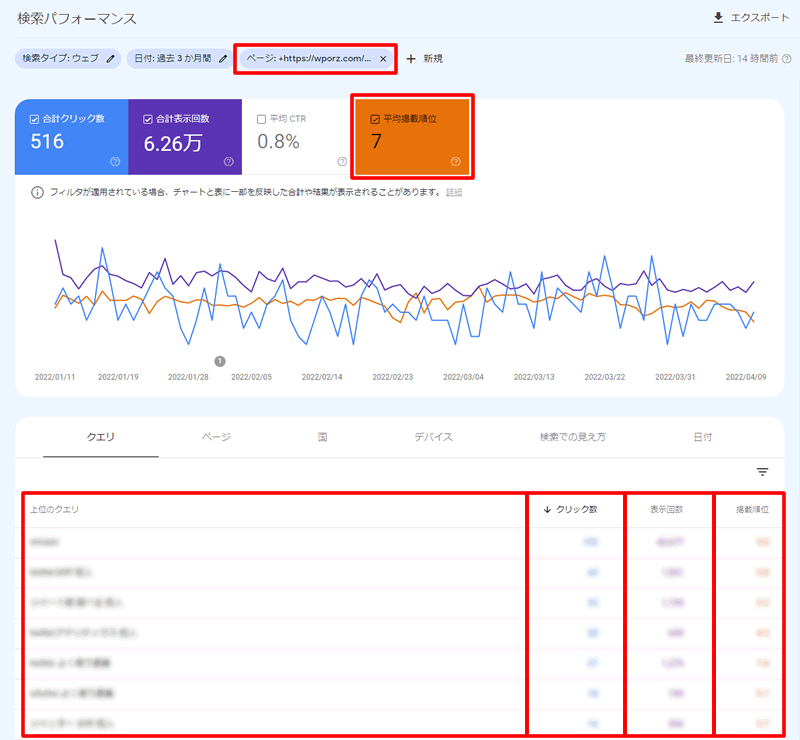
ページを下にスクロールすると、そのページがどういうキーワードを使って検索されているかが分かります。また、掲載順位も分かります。
下記の内容が結果に表示されます。
| 項目 | 内容 |
| 上位のクエリ | このページが表示された時の検索キーワード |
| クリック数 | このキーワード(クエリ)でクリックされた回数 |
| 表示回数 | このキーワード(クエリ)で検索された時に表示された回数 |
| 掲載順位 | このキーワード(クエリ)での平均掲載順位 |
Search Consoleで「検索キーワード」を使って順位チェックする方法
Search Console(サーチコンソール)では、検索キーワードを元に、検索結果に表示されるページを調べて、検索順位はどのくらいかをチェックすることもできます。
検索パフォーマンス画面の「+新規」をクリックして「検索キーワード」を選択します。
キーワードの入力画面がポップアップで表示されるので、調べたいキーワードを入力します。
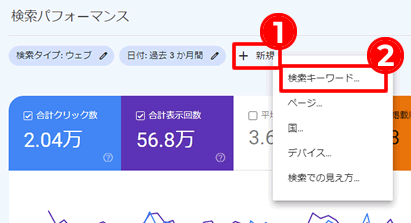
結果画面が表示されたら、ページを下にスクロールします。
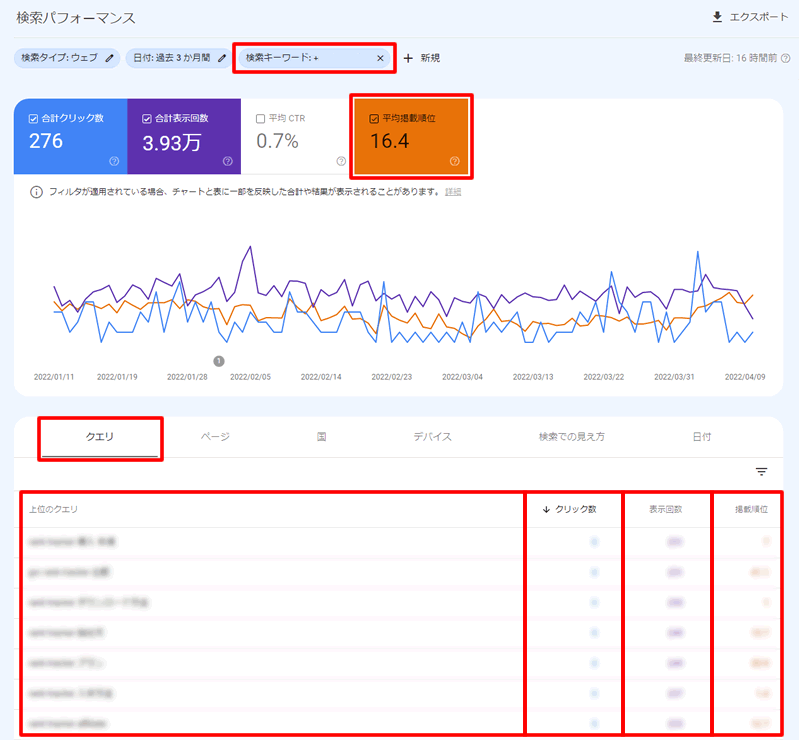
最初は「クエリ」タブが選択されているので「ページ」タブに切り替えます。
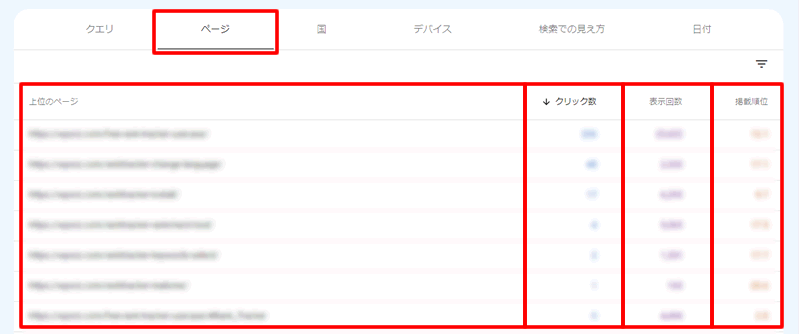
「ページ」タグに切り替えると、指定した検索キーワードで表示されているページURLなどが分かります。また、掲載順位も分かります。
下記の内容が結果に表示されます。
| 項目 | 内容 |
| 上位のページ | 検索キーワードで表示されるページURL |
| クリック数 | このページがクリックされた回数 |
| 表示回数 | このページが検索された時に表示された回数 |
| 掲載順位 | このページの平均掲載順位 |
【まとめ】Search Consoleでも検索順位チェックができる
Search Console(サーチコンソール)でも検索順位チェックはできます。
ただし、ひとつひとつ調べないといけないので一覧性はよくありません。また、順位は平均掲載順位なので正確な順位が分からず、順位が大きく変動してもすぐに気づけない可能性があります。
簡易的な順位チェックとしては十分使えます。
